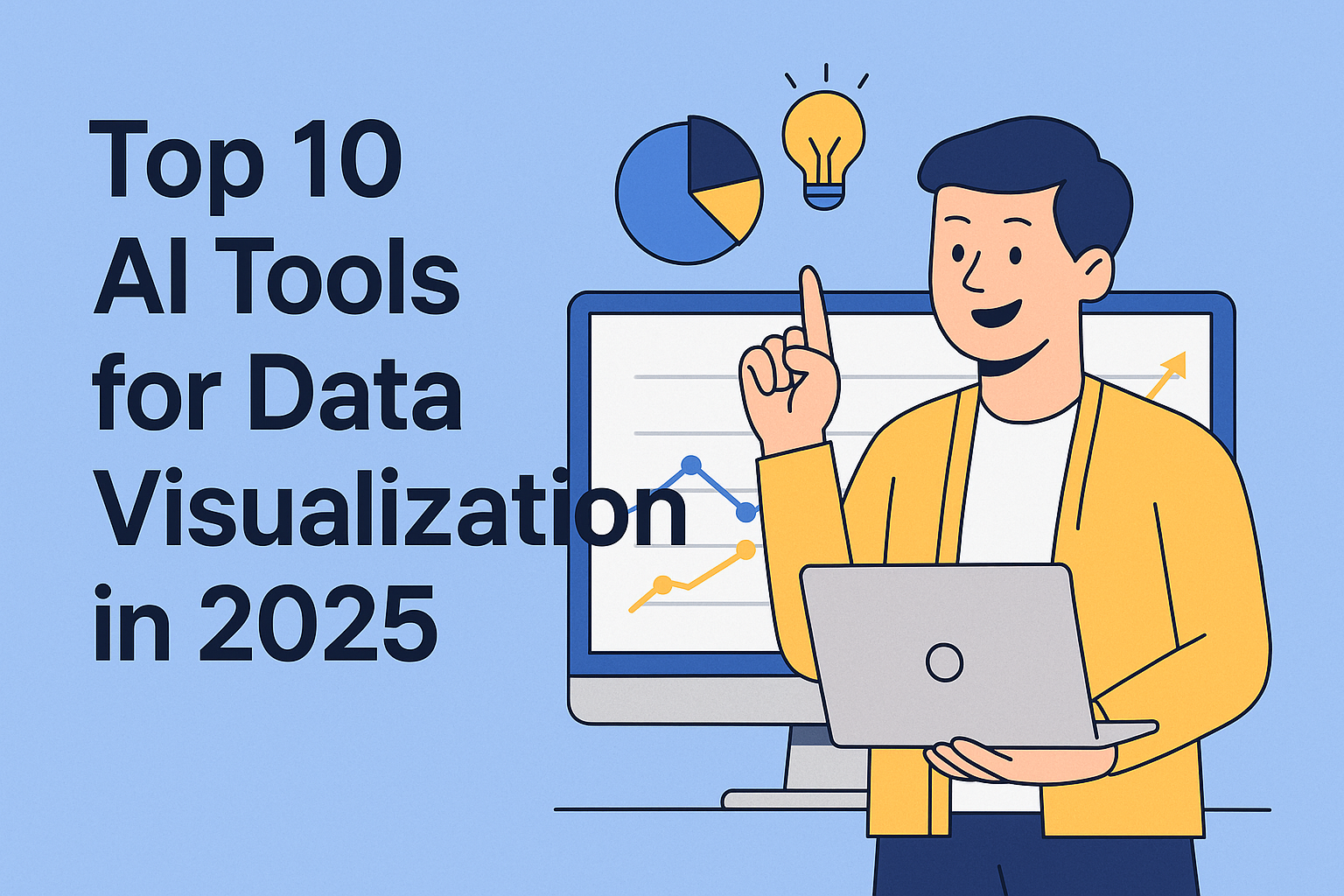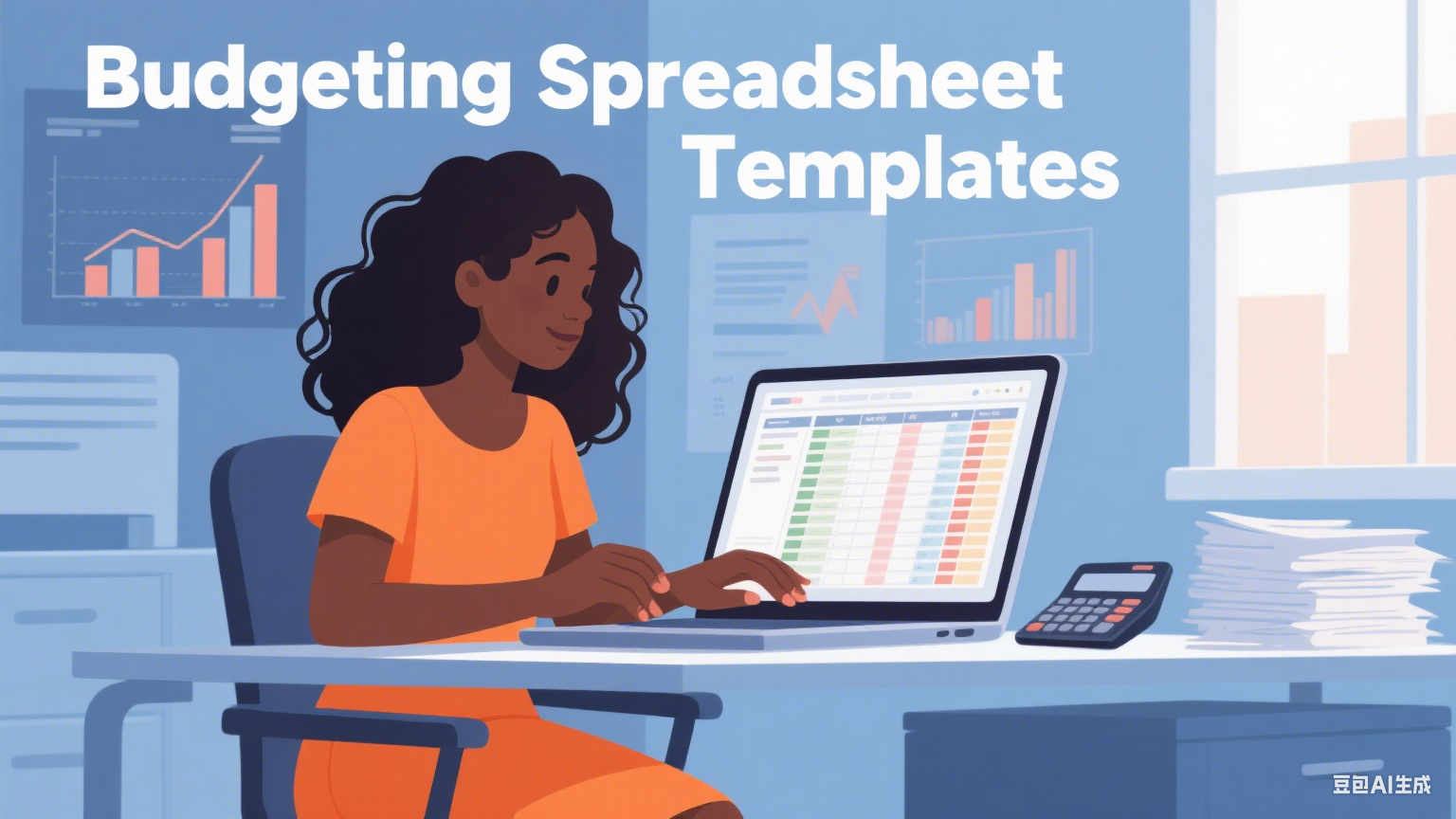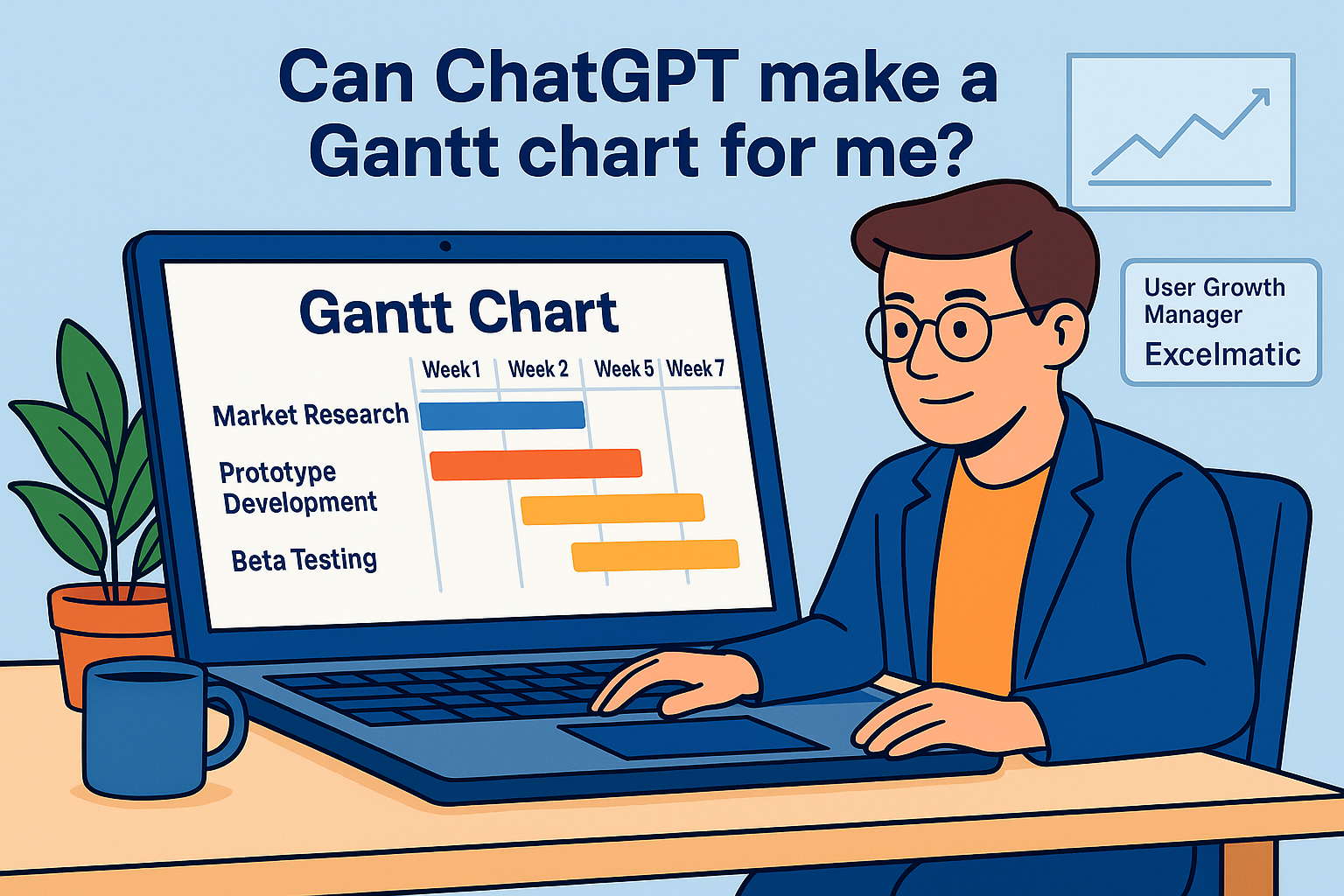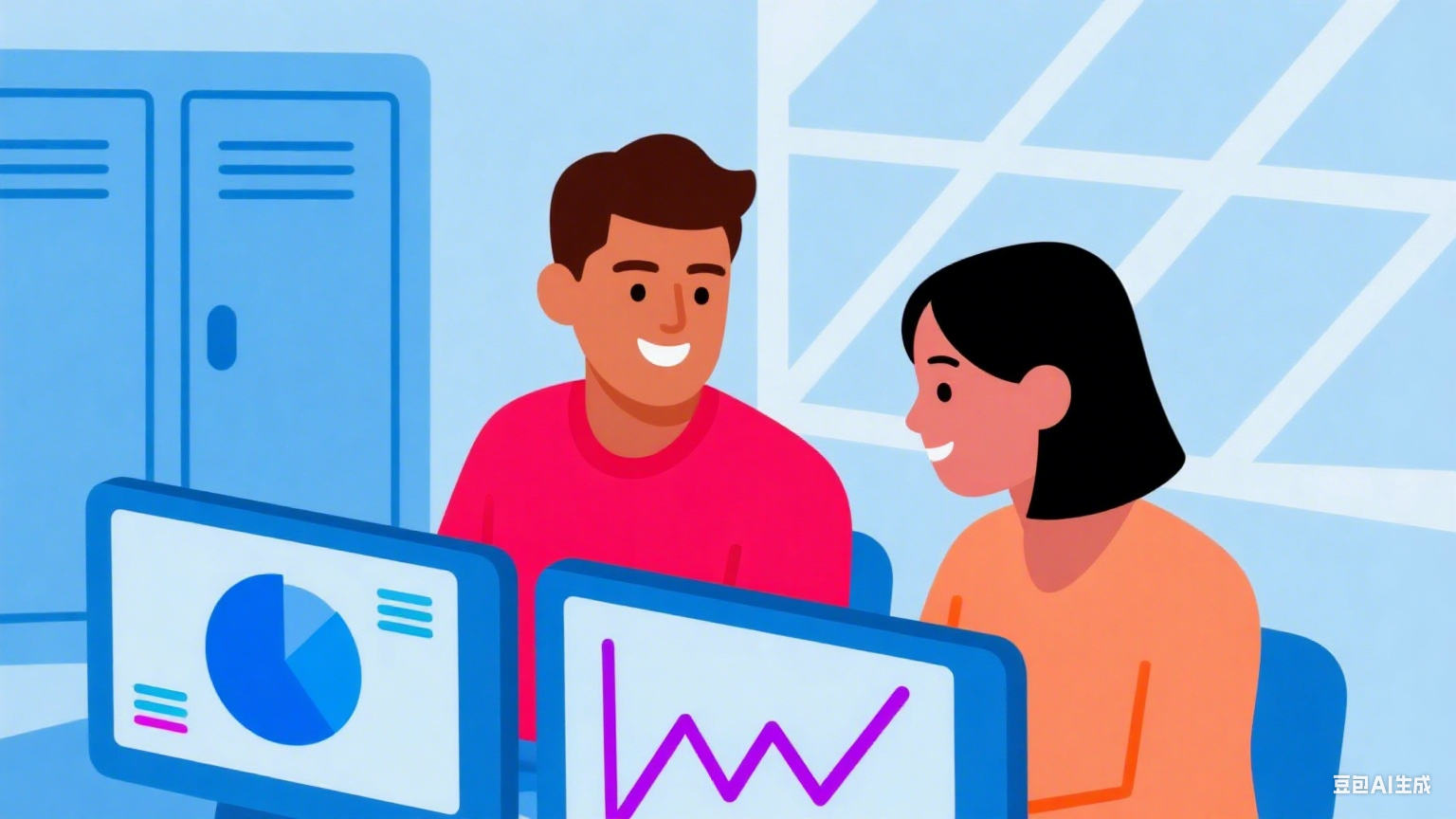사실을 말하자면, 아무도 엑셀에서 긴 목록을 수동으로 입력하는 걸 좋아하지 않습니다. 월별 데이터, 고객 ID, 제품 코드 등 반복적인 데이터 입력은 정말 최악이죠. 하지만 좋은 소식이 있습니다: 이제 AI가 이런 지루한 작업을 대신해줄 수 있습니다.
Excelmatic에서 우리는 AI가 엑셀을 단순한 스프레드시트 도구에서 스마트한 데이터 어시스턴트로 변모시키는 모습을 목격했습니다. 가장 좋은 점? 이런 기능을 사용하기 위해 기술 전문가일 필요는 없다는 겁니다. 더 똑똑하게 일하는 방법을 보여드리겠습니다.
엑셀 목록에 AI를 사용해야 하는 이유
본격적으로 들어가기 전에, 왜 이게 중요한지 알아보죠:
- 수 시간의 수동 입력 시간 절약
- 오류 감소 ("2월 30일" 같은 실수 방지)
- 복잡한 패턴 처리 (직접 입력하기엔 너무 오래 걸리는 것들)
- 작업하면서 학습, 시간이 지날수록 더 똑똑해짐
Excelmatic은 데이터 패턴을 즉시 이해하는 AI로 앞서 나가고 있습니다. 엑셀에도 기본적인 AI 기능이 있지만, 우리 도구는 한 단계 더 발전했습니다.

간편한 방법: 자동 채우기 마법
표준 엑셀에서 바로 사용할 수 있는 가장 쉬운 방법입니다:
- 첫 번째 항목 입력(예: "1월")
- 셀의 우측 하단 모서리에 커서를 올려 + 모양이 나타날 때까지 기다림
- 아래로 끌어내리면 엑셀이 목록을 자동 완성함
이 방법은 다음에 유용합니다:
- 월별 데이터
- 요일
- 숫자 시퀀스
- 반복되는 패턴
하지만 목록이 이렇게 단순하지 않다면? 이때 Excelmatic이 빛을 발합니다.
Excelmatic으로 한 단계 업그레이드된 목록 생성
더 복잡한 목록이 필요할 때, Excelmatic의 AI는 최소한의 입력으로 복잡한 패턴을 이해합니다:
- 패턴 예시 2-3개 입력(예: "CUST-001", "CUST-002")
- "AI 완성" 버튼 클릭
- 나머지가 즉시 생성되는 모습 확인
이 기능은 다음에서 완벽하게 작동합니다:
- 사용자 지정 ID 형식
- 텍스트/숫자 혼합 시퀀스
- 지역 기반 코드
- 창의적인 명명 규칙
강력해진 플래시 필드
엑셀의 플래시 필드는 유용하지만, Excelmatic 버전은 커피 3잔 마신 플래시 필드 같습니다:
- 원하는 출력 형식 한 번 입력
- AI가 전체 데이터셋에 적용할 형식 예측
- 메뉴를 뒤질 필요 없음
이 기능은 다음에 완벽합니다:
- 이름으로 이메일 주소 생성
- 전화번호 형식 지정
- 여러 열 결합
- 지저분한 데이터 정리
AI 기반 목록을 위한 프로 팁
수천 명의 사용자를 도우며 배운 노하우입니다:
- 명확하게 시작: 최상의 결과를 위해 2-3개의 좋은 예시 제공
- 이름 사용: 범위에 이름을 붙여 공식 정리
- 먼저 테스트: 대량의 데이터셋에 적용하기 전 작은 샘플로 시험
- 가르치기: 실수를 수정해 AI가 여러분의 스타일을 배우도록 함
실제 사례
기업들이 매일 이 기능을 활용하는 방법입니다:
이커머스 팀:
- 문제: "CAT2024-001" 형식의 제품 SKU 500개 필요
- 해결책: Excelmatic이 10초 만에 500개 모두 생성
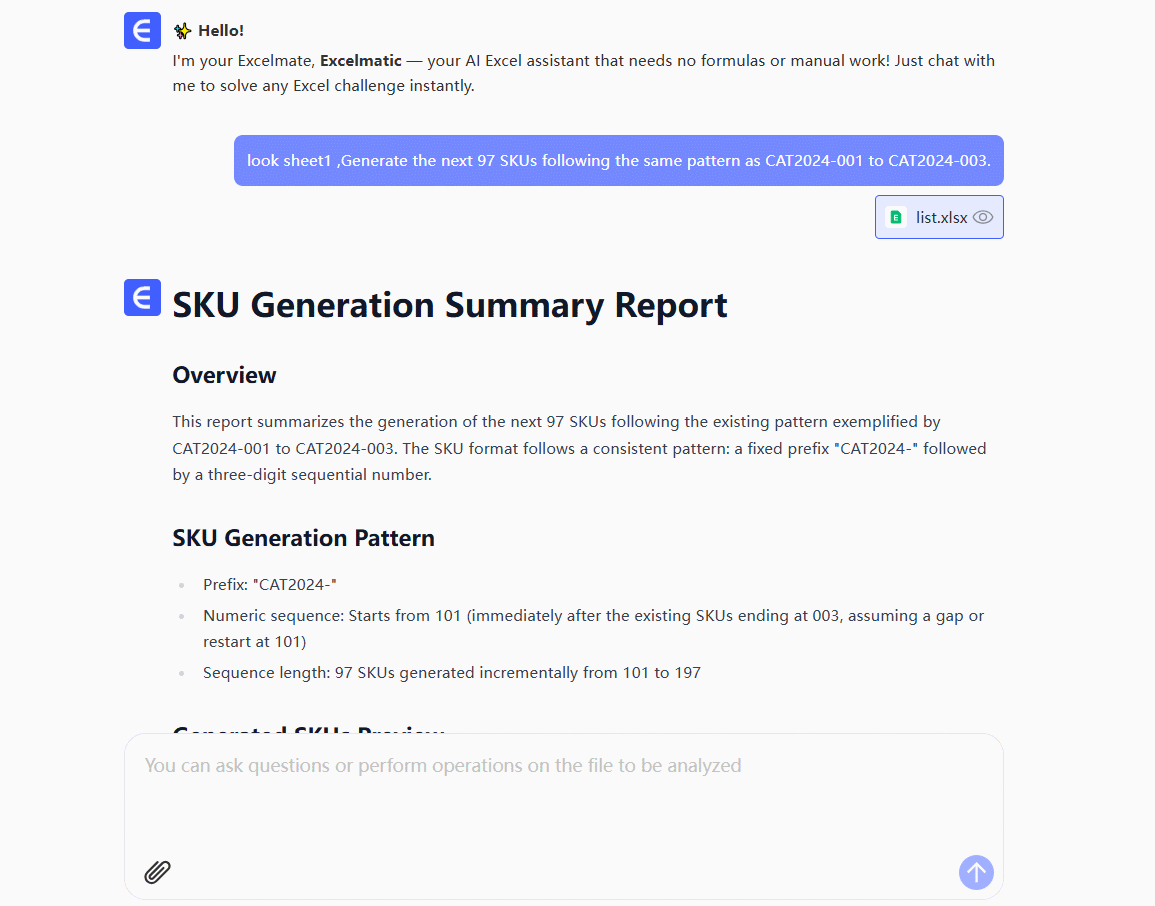
인사 부서:
- 문제: 직원 이메일 생성([email protected])
- 해결책: 플래시 필드가 2,000개 이상의 항목 완벽 처리
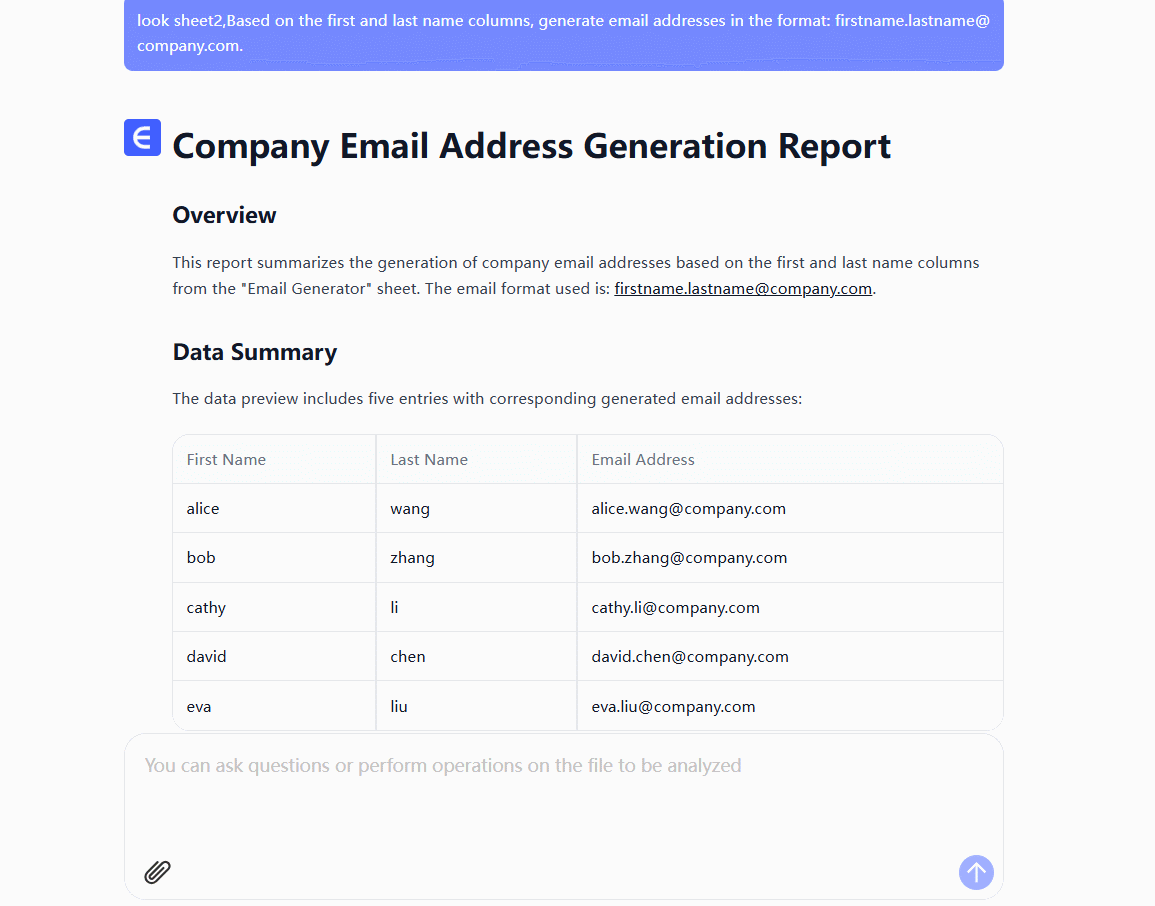
미래는 이미 와 있습니다
엑셀의 내장 AI도 도움이 되지만, Excelmatic 같은 도구는 강력한 AI와 스프레드시트를 결합했을 때 가능한 것을 보여줍니다. 우리는 계속해서 새로운 기능을 추가하고 있습니다:
- 자연어 요청 이해
- 더 나은 데이터 형식 제안
- 자동 오류 감지
- 회사별 특정 패턴 학습
목록 입력을 그만둘 준비가 되셨나요?
2025년에도 여전히 수동으로 데이터를 입력하고 있다면, 여러분은 너무 힘들게 일하고 있는 겁니다. 지금 Excelmatic을 사용해보고, 여러분이 중요한 일에 집력하는 동안 AI가 지루한 작업을 처리하도록 하세요.
P.S. 우리 사용자들은 데이터 입력 작업만으로 주당 8시간 이상을 절약합니다. 여러분은 얼마나 절약할 수 있을까요?